Cara Memperbaiki javascript: void(0) Kesalahan di Chrome

Kesalahan <strong>javascript: void(0)</strong> saat loading situs web bisa sangat mengganggu. Temukan berbagai solusi untuk memperbaikinya di sini.
Kartu grafis, terutama GPU yang menjalankan aplikasi dan game yang lebih menuntut, biasanya memerlukan driver berpemilik. Nvidia, AMD, dan Intel semuanya memiliki driver berpemilik yang tersedia untuk kartu grafis masing-masing, seperti halnya produsen GPU lainnya.
Perbaiki Kesalahan OpenGL di Windows 10
OpenGL sering dianggap sebagai driver open-source untuk GPU tetapi itu tidak akurat. Ini adalah standar dan aplikasi dikembangkan untuk itu. Ada perpustakaan yang digunakan dan spesifikasi yang diikuti. Dalam beberapa kasus, implementasi open-source digunakan.
Jika Anda mencoba menjalankan aplikasi, game, atau hanya mem-boot ke sistem Anda dan Anda melihat kesalahan OpenGL, coba perbaikan di bawah ini.
1. Jalankan pemindaian SFC
Hal pertama yang harus Anda lakukan untuk mengatasi kesalahan OpenGL adalah menjalankan pemindaian SFC . Jika masalahnya ada pada OS Anda, itu akan menyelesaikannya.
sfc /scannow.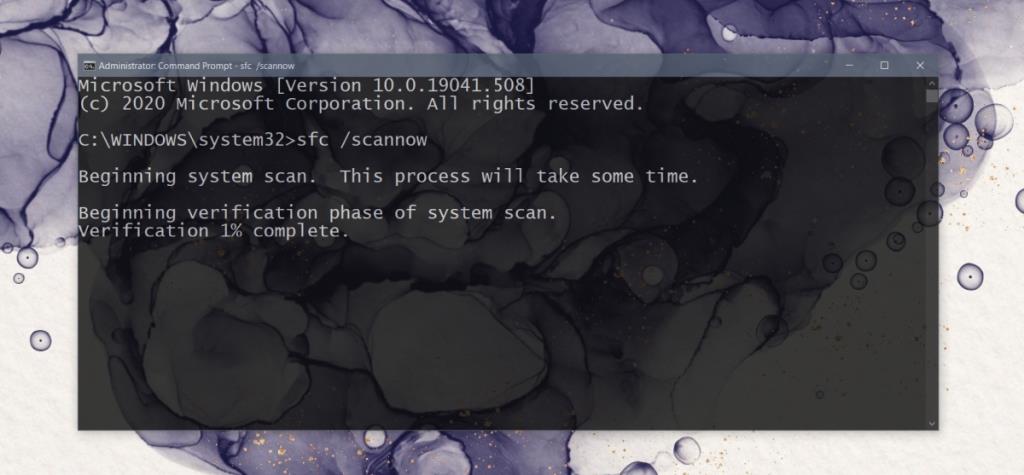
2. Instal driver grafis terbaru
OpenGL bukan driver tetapi berfungsi dengan adaptor grafis dan aplikasi yang membutuhkan pemrosesan grafis tinggi. Dengan demikian, jika driver grafis sudah usang, Anda mungkin mendapatkan kesalahan OpenGL.
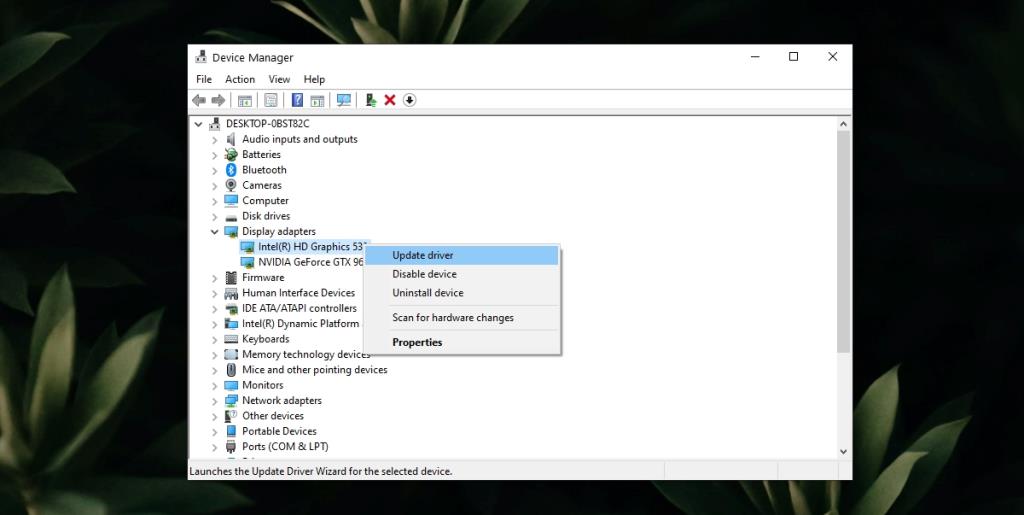
3. Copot dan instal ulang aplikasi/game
Driver OpenGL mungkin khusus untuk aplikasi atau game tertentu. Ini kemungkinan berarti file aplikasi rusak atau tidak terpasang dengan benar. Cara sederhana untuk memperbaikinya adalah dengan mencopot dan menginstal ulang aplikasi/game.
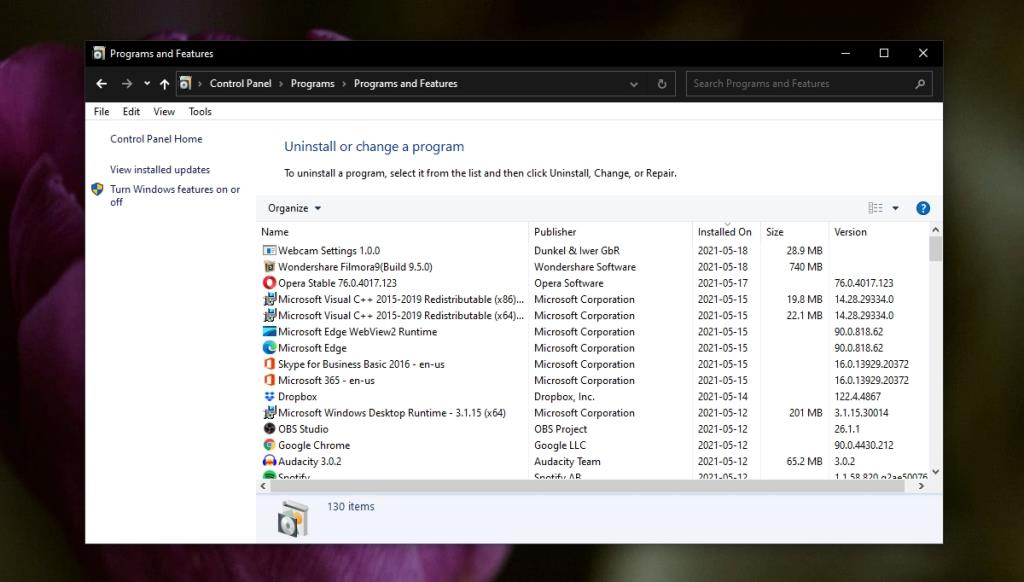
Aktifkan efek visual kinerja tinggi
Kesalahan OpenGL mungkin disebabkan oleh sistem Anda yang berjalan dengan daya rendah atau jika efek visualnya dimatikan.
explorer shell:::{BB06C0E4-D293-4f75-8A90-CB05B6477EEE} dan ketuk enter.Aktifkan OpenGL di aplikasi
Mungkin saja aplikasi (atau game) mendukung OpenGL tetapi memiliki opsi untuk menonaktifkannya. Edisi Java Minecraft adalah contoh dari salah satu game tersebut. Periksa aplikasi/game yang membuat Anda bermasalah dan lihat apakah Anda dapat mengaktifkan OpenGL di dalamnya.
Kesimpulan
Kesalahan OpenGL dapat disebabkan oleh berbagai alasan; file OS yang rusak, driver yang ketinggalan zaman, aplikasi yang kurang berkembang, konfigurasi sistem yang salah, dan banyak lagi. Jika ada kesalahan OpenGL tertentu yang Anda lihat, Anda harus memecahkannya secara langsung. Perbaikan yang kami cantumkan adalah untuk masalah OpenGL yang lebih umum.
Kesalahan <strong>javascript: void(0)</strong> saat loading situs web bisa sangat mengganggu. Temukan berbagai solusi untuk memperbaikinya di sini.
Pelajari cara menghapus keheningan dari file audio menggunakan Audacity untuk meningkatkan kualitas audio Anda dengan langkah-langkah mudah.
IRQL NOT LESS OR EQUAL adalah pesan kesalahan Blue Screen of Death yang dapat terjadi pada Windows 10, 8.1, 8, dan edisi yang lebih lama. Pelajari cara memperbaikinya di sini.
Pelajari cara mengaktifkan SMB di Windows 10 untuk berbagi file dengan mudah. Langkah-langkah yang jelas dan mudah dipahami.
Panduan lengkap tentang penggunaan MSI Afterburner untuk mengoptimalkan kinerja GPU Anda. Temukan tips dan trik untuk overclocking, undervolting, dan lainnya.
Beberapa pengguna Windows 10 mengeluh komputer/Laptop mereka tidak dapat mendeteksi kartu grafis NVIDIA. Artikel ini memberikan solusi lengkap untuk mengatasi masalah ini.
Panduan lengkap untuk memperbaiki AMD Catalyst Control Center yang tidak bisa dibuka di Windows 10. Dapatkan solusi efektif dan langkah-langkah praktis.
Temukan solusi untuk masalah "Sesuatu terjadi dan PIN Anda tidak tersedia" di Windows 10. Lindungi akun Anda dengan metode masuk yang lebih aman.
Panduan lengkap untuk mengatasi masalah Windows Media Player tidak menampilkan video, hanya suara. Temukan solusi efektif dan optimasi untuk pemutar media Anda.
Pelajari cara untuk menemukan dan membuka folder AppData di Windows 10 dengan panduan mudah. Juga temukan cara untuk menampilkan folder tersembunyi dan mengelola file di dalamnya.








